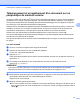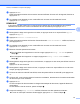Web Connect Guide
Table Of Contents
- Guide « Web Connect »
- Modèles concernés
- Définition des remarques
- Marques de commerce
- REMARQUE IMPORTANTE
- Table des matières
- 1 Introduction
- 2 Numérisation et envoi
- 3 Téléchargement, impression et enregistrement
- 4 Contour, numérisation et copie ou découpage
- 5 Fonction d'impression et de numérisation de notes
- 6 Paramètres des raccourcis
- A Dépannage
- brother CAN-FRE
Téléchargement, impression et enregistrement
32
3
o Appuyez sur .
REMARQUE
• Les fichiers téléchargés sont renommés sur la base de la date actuelle. Par exemple, la première image
enregistrée le 1er juillet sera nommée 07010001.jpg. Notez que les paramètres régionaux influent
également sur le format de date du nom de fichier.
• Les images sont enregistrées dans le dossier « BROTHER », qui se trouve à la racine du support.
Pour MFC-J6520DW/J6720DW
a Ouvrez le couvercle du logement des supports de données.
b Insérez une carte mémoire ou une clé USB dans l'appareil.
L'écran ACL change automatiquement.
c Appuyez sur .
d Appuyez sur d ou sur c pour afficher Web.
Appuyez sur Web.
e Si des informations relatives à la connexion Internet s'affichent à l'écran ACL de l'appareil, lisez-les et
appuyez sur OK.
f Un message vous demande si vous voulez afficher à nouveau ces informations à l'avenir.
Appuyez sur Oui ou sur Non.
REMARQUE
Il peut arriver que des mises à jour ou des annonces relatives aux fonctionnalités de votre appareil
s'affichent sur l'écran ACL. Prenez connaissance de ces informations puis appuyez sur OK.
g Appuyez sur a ou sur b pour afficher le service qui héberge le document que vous voulez télécharger et
imprimer.
Appuyez sur le nom du service.
h Effectuez l'une des opérations suivantes :
Pour vous connecter au service à l'aide de votre compte, appuyez sur a ou sur b afin d'afficher le nom
de votre compte, puis appuyez sur celui-ci. Allez à l'étape i.
Pour accéder au service en tant qu'utilisateur invité, appuyez sur a ou sur b pour afficher
Util c util invité, puis appuyez dessus. Lorsque les informations relatives à l'accès en tant
qu'utilisateur invité s'affichent, appuyez sur OK. Allez à l'étape j.
i Si l'écran de saisie du code NIP est affiché, entrez les quatre chiffres du code NIP, puis appuyez sur
OK.
j Appuyez sur Téléch : support.
Effectuez l'une des opérations suivantes :
Si vous vous êtes connecté au service à l'aide de votre compte, allez à l'étape k.